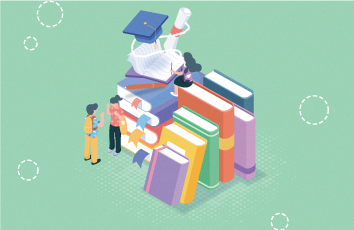电脑网络栏目是一个分享最好最实用的教程的社区,我们拥有最用心的各种教程,今天就给大家分享Photoshop CS5用滤镜制作火焰蜘蛛侠效果的教程,热爱PS的朋友们快点看过来吧!
最终效果
素材图
(1)打开素材。
(2)在“图层”调板中复制“背景”图层。
(3)在“通道”调板中载入选区。
(4)切换到“图层”调板,执行“滤镜”→“风格化”→“查找边缘”命令,打开“查找边缘”对话框。
(5)执行“图像”→“调整”→“去色”命令,将图像调整为黑白色调。
(6)执行“图像”→“调整”→“反相”命令,将选区内的图像反相。
(7)在“调整”调板中选择“色彩平衡”命令,依次调整图像的中间调、高光、阴影。
2、调整“阴影”的各选项参数
&] 1、选择“阴影”选项
(8)执行“图层”→“图层样式”→“外发光”命令,为图像添加“外发光”图层样式效果。
2、单击“确定”按钮关闭对话框
1、设置对话框
(9)至此完成本案例的制作。




![(转) [Flash/Flex] 用柏林噪音和滤镜制作翻腾的火焰效果----Flash AS3效应](https://1000zi.500zi.com/uploadfile/img/15/501/0df07ab7093c45d51c69347e816c4c2c.jpg)